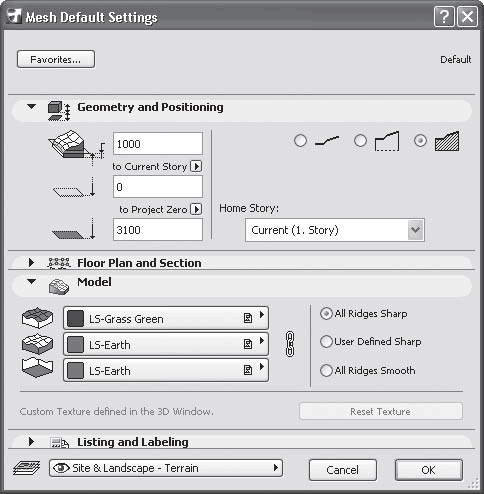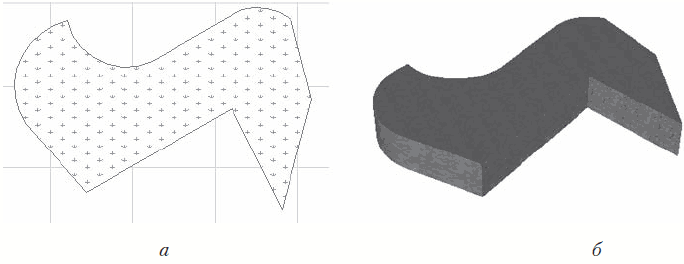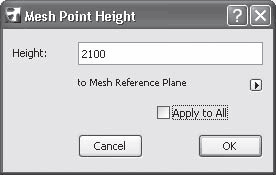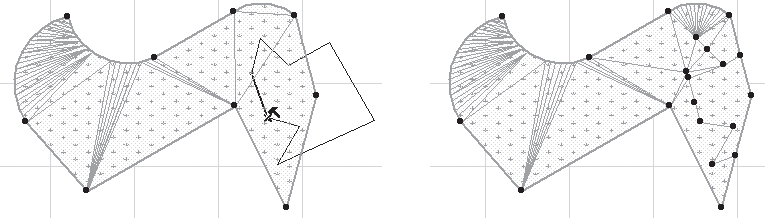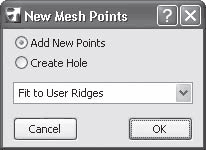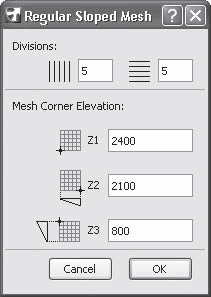ArchiCAD, являясь программой архитектурного проектирования, не ограничивается только инструментарием для построения зданий и сооружений. Проекты создаются не на пустом месте, и для выполнения архитектурного ансамбля требуется еще как минимум привязка его объектов к ландшафту. Для решения подобных задач в ArchiCAD существует инструмент создания поверхностей произвольной конфигурации – Mesh (Сетка).
Не путайте термин «сетка» в данном случае с локальной вычислительной сетью – способом организации совместной работы компьютеров, для которой в английском языке применяется термин Net или Network.
Инструмент построения поверхностей Mesh (Сетка)
расположен в разделе Design (Проектирование) палитры инструментов. При нажатии этой кнопки на информационной палитре появляются элементы управления этим инструментом (рис. 4.64).
Рис. 4.64. Элементы управления параметрами построения произвольных поверхностей
Щелчок на кнопке Settings Dialog (Окно настроек)
выводит на экран окно Mesh Default Settings (Настройки параметров сетки по умолчанию) (рис. 4.65).
Рис. 4.65. Настройка параметров сеток по умолчанию
Настройка параметров сетки
В левой части окна Mesh Default Settings (Настройки параметров сетки по умолчанию) расположены три стандартных поля для ввода толщины основания сетки, ее возвышения над уровнем текущего этажа и над нулевым уровнем.
Справа с помощью трехпозиционного переключателя выбирается вид сетки:
Видео:Инструмент "Оболочка" и построение центра художественной гимнастики (Москва) в ArchiCAD 23.Скачать

• Create Superficies (Создать поверхность)
– отображается только поверхность сетки;
• Create Skirted Superficies (Создать полую сетку)
– показываются поверхность и боковые грани сетки, основание отсутствует, внутри сетка полая;
• Create Solid Bodies (Создать твердотельную сетку)
– сетка отображается в полном объеме.
В области Model (Модель) окна Mesh Default Settings (Настройки параметров сетки по умолчанию) выбирается материал для отображения поверхности, граней и основания сетки. Переключатель, расположенный справа от кнопок выбора материала, позволяет задать способ сглаживания ребер сетки. Он имеет три положения:
• All Ridges Sharp (Все ребра острые) – сглаживания ребер не производится;
• User Defined Sharp (Выбранные пользователем острые) – не сглаживаются ребра, определенные пользователем, остальные сглаживаются по алгоритму, имеющемуся в ArchiCAD;
• All Ridges Smooth (Все ребра сглаженные) – все ребра между гранями создаваемой сетки будут сглаженными.
Остальные элементы управления параметрами сетки знакомы вам по настройкам предыдущих объектов.
Построение поверхностей вручную – неблагодарное занятие. При создании реальных проектов используются данные геодезических съемок, а в последнее время – данные геоинформационных систем (ГИС), которые, в принципе, можно получить и другими способами, например аэрофотосьемкой или съемками из космоса. Но знание принципов построения сложных поверхностей поможет вам на первых порах создавать хотя бы приблизительное соответствие ландшафта вашего проекта ландшафту местности и тем самым представлять результат разработки в наиболее приближенном к натуральному виде.
Применение инструмента Mesh (Сетка) не ограничивается построением ландшафта. Вы можете использовать его везде, где нужно создать сложную пространственную структуру.
В области выбора методов построения сеток расположены четыре кнопки. Три из них хорошо вам знакомы по созданию плоских примитивов и трехмерных объектов: это построение произвольного контура, прямоугольного контура и прямоугольного контура с поворотом на заданный угол.
Видео:ArchiCAD: Как с помощью инструмента "Балка" создать мебель или МАФы?Скачать

Читайте также: Зазор поршня в цилиндре дизель
Для примера создадим сетку с использованием метода построения произвольного контура. Выполните следующие действия.
1. Перейдите в окно создания двумерных объектов.
2. Кнопкой Mesh (Сетка) палитры инструментов активизируйте инструмент построения сеток.
3. Щелчком на кнопке Settings Dialog (Окно настроек)
откройте окно параметров сетки.
4. Установите переключатель вида сетки в положение Create Skirted Superficies (Создать полую сетку)
5. В области Model (Модель) установите переключатель выбора способа сглаживания ребер сетки в положение All Ridges Sharp (Все ребра острые). Закройте окно.
6. На информационной палитре выберите метод построения сетки с произвольным контуром, щелкнув на кнопке
7. Используя элементы управления палитры редактирования, постройте произвольный контур (рис. 4.66, а).
8. Переключитесь в окно просмотра и редактирования трехмерных объектов и оцените, как выглядит созданный контур в объемном виде (рис. 4.66, б).
С созданным контуром вы можете выполнять те же действия, что и с обычной полилинией или контуром стены, перекрытия, крыши, то есть изменять положение контура или его точек, скруглять прямолинейные сегменты, осуществлять логическое сложение и вычитание контуров и т. п.
9. Переключитесь в окно построения двумерных объектов и выделите созданный контур.
Видео:Создание Морфов ВращенияСкачать

10. Щелкните кнопкой мыши на ребре выделенного контура. На экране появится палитра редактирования. К уже известным кнопкам редактирования контуров добавилась кнопка Elevate Mesh Point (Возвышение точки поверхности)
позволяющая изменить возвышение выделенного элемента. Щелкните на этой кнопке. На экране появится окно Mesh Point Height (Возвышение точки сетки) (рис. 4.67).
Рис. 4.67. Окно изменения возвышения ребра или точки сетки
Можно изменить возвышение не только ребра, но и точки. Для изменения возвышения точки необходимо при выборе элемента щелкнуть кнопкой мыши на узловой точке объекта.
Возвышение элемента сетки можно установить относительно возвышения основания сетки, а также относительно уровня этажа, на котором построена сетка, относительно нулевого уровня проекта или специально заданных уровней. Выбрать нужный вариант можно из раскрывающегося списка, который появляется при щелчке на кнопке со стрелкой, расположенной в правой части окна. Установка флажка Apply to All (Применить ко всем) приведет к тому, что действие операции будет применено ко всем элементам сетки.
Чтобы получить впадину или опустить ребро ниже уровня создаваемой поверхности, введите в поле Height (Возвышение) отрицательное значение.
11. Установите новое возвышение выделенного ребра.
12. Переключитесь в окно просмотра объемного изображения объекта и оцените результат выполнения операции.
13. Проделайте эту операцию для произвольной точки контура и посмотрите результат ее выполнения.
Для добавления на имеющуюся сетку точек другой сетки или удаления части поверхности сетки выполните следующие действия.
1. Выделите контур, к которому необходимо добавить новые точки или удалить какую-либо его часть.
2. Кнопкой Mesh (Сетка) палитры инструментов активизируйте инструмент построения сеток.
3. Выберите необходимый метод построения сетки.
4. Постройте новый контур так, чтобы он находился внутри или хотя бы пересекал выделенный контур (рис. 4.68).
Видео:Как начертить цилиндр в объемеСкачать

Рис. 4.68. Создания нового контура
5. Для завершения построения контура дважды щелкните кнопкой мыши в конечной точке контура. На экране появится окно New Mesh Points (Новые точки сетки) (рис. 4.69).
Рис. 4.69. Добавление/удаление новых точек сетки
Читайте также: Задний тормозной цилиндр течет газель
6. Установите переключатель в положение Add New Points (Добавить новые точки). Если необходимо удалить часть старого контура, совпадающую с новым, переключатель должен быть установлен в положение Create Hole (Создать отверстие).
7. Из раскрывающегося списка выберите способ связи точек нового контура с существующими точками старого. Таких способов три:
· No Surface Fitting (Не подгонять под поверхность) – точки вновь построенного контура размещаются на высоте, введенной в свойствах строящейся сетки; ребра нового контура при пересечении с ребрами старого контура тоже сохраняют свое возвышение;
· Fit to User Ridges (Совместить с ребрами, введенными пользователем) – точки вновь созданного контура размещаются на поверхности старого; ребра контура, введенного пользователем, также сохраняют свое возвышение; ребра старого контура подгоняются под ребра нового;
· Fit to All Ridges (Совместить все ребра) – точки вновь построенного контура размещаются на поверхности старого; ребра контура, введенного пользователем, при пересечении с ребрами старого контура, подгоняются под ребра старого.
8. Щелкните на кнопке OK. Точки нового контура будут добавлены к поверхности старого в соответствии с выбранным способом связи точек.
Для добавления на созданную сетку отдельных точек, не принадлежащих другому контуру, необходимо после выделения контура, к которому нужно добавить точку, активизировать инструмент Mesh (Сетка) и дважды щелкнуть кнопкой мыши в нужном месте в пределах контура. Затем нажать кнопку OK в появившемся окне New Mesh Points (Новые точки сетки) (см. рис. 4.69).
Построение прямоугольных сеток мы рассматривать не будем, поскольку оно является упрощенным вариантом рассмотренного метода. Опишем четвертый способ создания сеток, вызываемый щелчком на кнопке
– последней в ряду кнопок, которые позволяют выбрать способ построения сеток.
После щелчка на этой кнопке необходимо указать две точки, являющиеся начальной и конечной точками диагонали проекции сетки на плоскость этажа.
После фиксации последней точки на экране появляется окно Regular Sloped Mesh (Правильная наклонная сетка) (рис. 4.70).
Видео:Уроки Компас 3D.Развертка цилиндраСкачать

Рис. 4.70. Окно для построения правильной наклонной сетки
В полях окна необходимо ввести параметры сетки в следующих областях:
• Divisions (Количество линий) – содержит два поля для ввода количества горизонтальных и вертикальных линий;
• Mesh Corner Elevation (Высота углов сетки) – в полях Z1, Z2 и Z3 указываются значения общего возвышения, возвышения правого нижнего и левого верхнего углов соответственно.
После щелчка на кнопке OK строится сетка с заданными значениями параметров, причем узловые точки, которые можно редактировать обычными средствами ArchiCAD, расположены не только на пересечении линий контура, но и внутри контура, на пересечении линий сетки.
Строить и редактировать трехмерные поверхности можно и в окне просмотра объемного изображения объекта, вызываемого клавишей F3.
- Читайте также
- Нумерация на произвольных уровнях
- 23.1. Универсализация произвольных строк
- Сбор произвольных данных через ds_raw
- Построение сечений
- Глава 17 Построение поверхностей
- Глава 18 Построение тел
- Построение сечений
- 16.4. Построение диаграмм
- Построение линий
- Построение эллипсов
- Построение полилиний
- Построение сечений
- Построение зон
- 2.1. Построение документа
- Движения произвольных фигур
- 📺 Видео
Читайте также
Нумерация на произвольных уровнях
Нумерация на произвольных уровнях Иногда может потребоваться просто подсчитать узлы определенного типа независимо от их уровня в документе. Например, в различных местах иерархии документа не исключено наличие нескольких элементов , и вам может быть нужно просто
23.1. Универсализация произвольных строк
23.1. Универсализация произвольных строк В главе 14 мы говорили о том, как с помощью функции glob() производится универсализация имен файлов, однако пользователи, знакомые с возможностями универсализации, нередко пытаются применить их и к другим разновидностям строк. Функция
Сбор произвольных данных через ds_raw
Сбор произвольных данных через ds_raw Начиная с версии NeTAMS 3.4.0 (build 3018) появилась возможность учета произвольных данных с использованием сервисаservice data–source 3type rawКоманда:rawdata unit name XXX policy YYY in AAA out BBB [time]Где XXX и YYY — имена юнита и политикиAAA и BBB — значения в байтах,
Читайте также: Как удалить ржавчину с зеркала цилиндра
Построение сечений
Построение сечений Команда SECTION осуществляет построение поперечного сечения тела в виде области или неименованного блока. Поперечное сечение – это пересечение плоскости и выбранного тела (рис. 17.2). Рис. 17.2. Изображение сеченияЗапросы команды SECTION: Select objects: – выбрать
Глава 17 Построение поверхностей
Глава 17 Построение поверхностей Фигура Пространственные грани Стандартная трехмерная сеть Параллелепипед Конус Полусфера Полигональная сеть Пирамида Сфера Тор Клин Многоугольная сеть Сеть в виде поверхности вращения Сеть в виде поверхности сдвига Сеть в виде
Глава 18 Построение тел
Глава 18 Построение тел Политело Параллелепипед Клин Конус Шар Цилиндр Тор Пирамида Выдавленное тело Тело вращения Тело сдвига Тело, созданное с помощью сечения Вытянутое тело Объединение объектов Вычитание объектов Пересечение объектов Моделирование с помощью тел –
Построение сечений
Построение сечений Команда SECTION осуществляет построение поперечного сечения тела в виде области или неименованного блока. Поперечное сечение – это пересечение плоскости и выбранного тела (рис. 19.2). Рис. 19.2. Формирование сеченияЗапросы команды
16.4. Построение диаграмм
16.4. Построение диаграмм Создайте простую таблицу: пусть в первом столбце будут строки (например, названия месяцев), а во втором — числа (любые положительные). Затем выделите ее и нажмите кнопку вызова мастера диаграмм. Сначала мастер попросит выбрать тип
Построение линий
Построение линий Активировать режим построения линий можно, нажав кнопку Line (Линия) в разделе Document (Документ) палитры инструментов. Элементы управления инструмента Line (Линия) будут отображены на палитре Info Box (Информационная палитра). Поскольку при активизации любого
Построение эллипсов
Видео:7.7 Как создавать части мебели или аксессуаров инструментом морф в ArchicadСкачать

Построение эллипсов Чтобы выбрать метод построения эллипсов, нужно нажать кнопку расположенную справа от кнопки построения дуг / окружностей. Внешний вид кнопки может меняться в зависимости от установленного метода построения. После нажатия кнопки на экране с
Построение полилиний
Построение полилиний Полилинией называется контур, состоящий из смежных линий и дуг, – сегментов полилинии, объединенных таким образом, что начальная точка очередного графического элемента является конечной точкой предыдущего. Вызвать инструмент построения
Построение сечений
Построение сечений Команда SECTION осуществляет построение поперечного сечения тела в виде области или неименованного блока. Поперечное сечение – это пересечение плоскости и выбранного тела (рис. 14.2). Рис. 14.2. Формирование сеченияЗапросы команды SECTION:Select objects: – выбрать
Построение зон
Построение зон Построение зон производится с помощью одного из трех методов, активизируемых кнопками, расположенными на информационной палитре и в окне настройки параметров зон.Кнопка Manual (Вручную) предназначена для создания произвольного контура зоны. Щелчок на ней
2.1. Построение документа
2.1. Построение документа 2.1.1. При необходимости допускается делить документ на части. Деление на части осуществляется на уровне не ниже раздела. Каждую часть комплектуют отдельно. Всем частям присваивают обозначение документа в соответствии с ГОСТ 19.103-77.Части оформляют в
Движения произвольных фигур
Движения произвольных фигур Чтобы понять необходимость в отложенных процедурах и классах, снова рассмотрим иерархию фигур FIGURE. Рис. 14.8. Снова иерархия FIGUREНаиболее общим понятием здесь является FIGURE. Основываясь на механизмах полиморфизма и динамического связывания,
📺 Видео
Инструмент Морф - Общий ОбзорСкачать

Как построить ЛИНИЮ ПЕРЕСЕЧЕНИЯ двух ЦИЛИНДРОВСкачать

Архикад 16. Инструмент морф, создание сферы с элементами волны. 1й урокСкачать

НАПОМИНАЛКА ARCHICAD. Каким образом запустить профиль морфа по любому маршруту?Скачать

Инструмент морф. Создание водных горок в ArchiCAD. Работа с морфом (Часть 1)Скачать

Как начертить овал. Эллипс вписанный в ромбСкачать
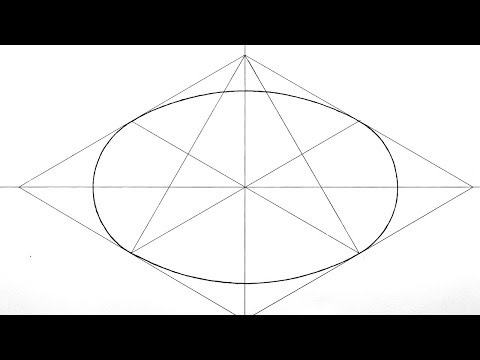
АРХИКАД КАК СОЗДАТЬ ТРОС ПРИ ПОМОЩИ ИНСТРУМЕНТА МОРФ (НЕСТАНДАРТНЫЕ ЭЛЕМЕНТЫ)Скачать

ArchiCAD - Создаем закручивающую башню с помощью оболочки #archicad #cg #bisness #bildingСкачать

Как правильно сделать нишу и отверстие в стене в ArchicadСкачать

Моделирование карниза в архикадеСкачать

Как нарисовать цилиндр, лежащий на горизонтальной плоскости. УрокСкачать

👍 Уроки ArchiCAD (архикад) инструмент Morph (Морф) видеоурокСкачать

Как сделать раскладку плитки в архикад с помощью штриховокСкачать